Hulu mükemmel bir TV şovları ve filmler için yayın hizmeti 'tır, ancak Hulu aboneliğinizi iptal edip Netflix, HBO Max, Disney Plus veya Amazon Prime Video'ya geçmek isteyebilirsiniz. Belki reklamların sizi rahatsız etmesinden rahatsız oldunuz ya da en sevdiğiniz programı iptal ettiniz. Neyse ki Hulu aboneliğinizi iptal etmek kolaydır.
Hesabınızı nasıl iptal edeceğinize ilişkin adımlarda size yol göstereceğiz. İptal etmeniz durumunda daha önce izlediğiniz içeriklere erişiminizi kaybedeceğinizi unutmayın. Bu nedenle, Hulu'daki harika içerik 'in tümüne erişimden vazgeçmeye hazır değilseniz aboneliğinizi etkin tutmanızı öneririz.
Seçenekleriniz Nelerdir?
Hulu aboneliğinizi iptal etmeden önce diğer seçenekleri öğrenmelisiniz. Belki yakında Bob's Burgers'ın başka bir sezonunu izlemek için bu yayın hizmetine geri dönmek isteyeceksiniz, bu nedenle aboneliği sonlandırmak en iyi fikir olmayabilir. Bu da diğer akış hizmetleri 'yi keşfederken para kaybetmeniz gerektiği anlamına gelmiyor.
Hulu daha az dramatik bir abonelik seçeneği sunuyor. Sonuçta sizi müşteri olarak tutmak istiyorlar. Yani aboneliğinizi iptal etmek yerine istediğiniz zaman planınızı duraklatabilir veya değiştirebilirsiniz.
Aboneliği Duraklat
Aboneliği Duraklat Hulu'nun aboneliğinizi beklemeye almanıza olanak tanıyan özelliğidir. 12 haftaya kadar bunu yapabilirsiniz. Ancak Hulu'nuz bir sonraki faturalandırma döngüsünden itibaren duraklatılacaktır. Hulu aboneliğinizi şu şekilde duraklatabilirsiniz:
1. Açılır menüyü açmak için sağ üst köşedeki hesap profil resminizi tıklayın.
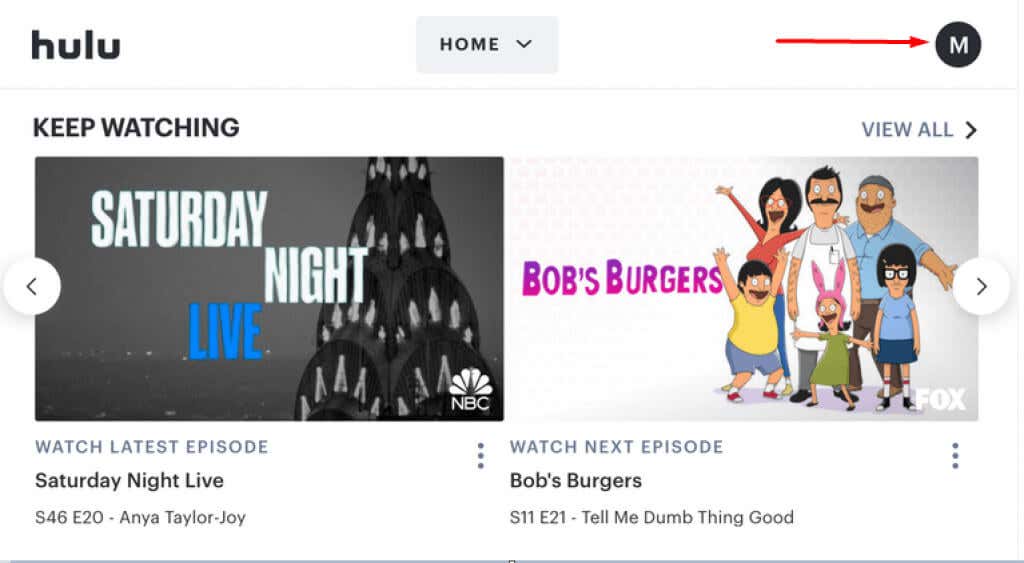
2. Hesap'ı seçin.
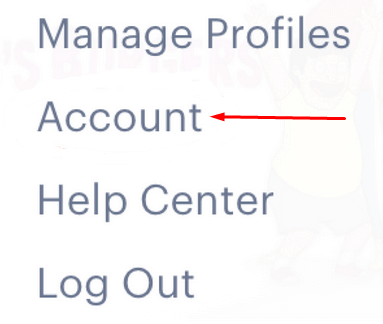
3. Hesap sayfasında Aboneliğinizbölümünü bulun.
4. Bölümün alt kısmındaki Aboneliğinizi Duraklat'ı bulun ve Duraklatdüğmesini seçin.
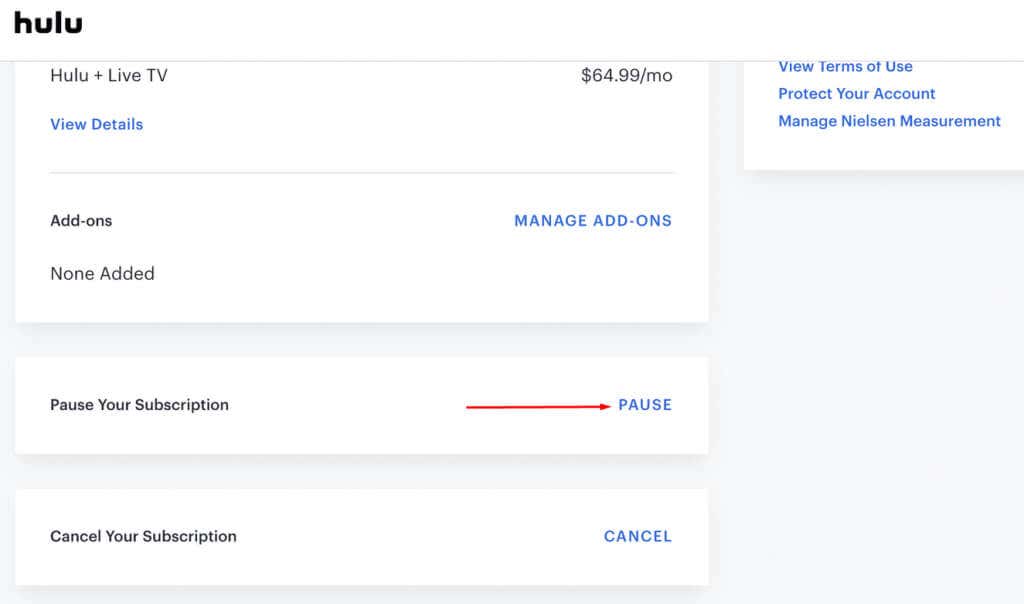
5. Hulu aboneliğinizi ne kadar süreyle duraklatmak istediğinizi 1 ila 12 hafta arasında ayarlayabilirsiniz.
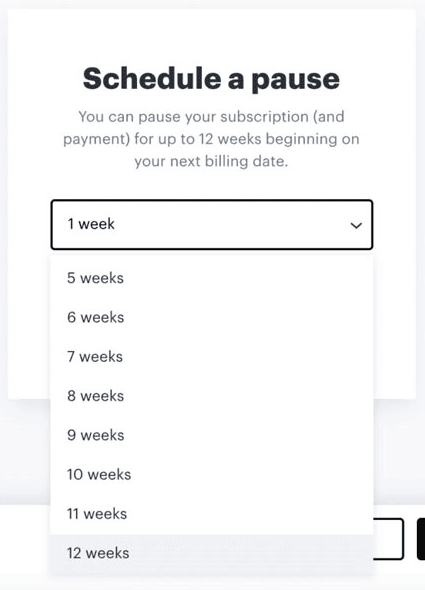
Aboneliğiniz, belirlediğiniz duraklatma süresi sona erdiğinde otomatik olarak yenilenecektir. Fatura tarihiniz yeniden başlatılacak. Belirlenen duraklatma süresi sona ermeden Hulu hizmetini yeniden etkinleştirebileceğinizi unutmayın.
Ayrıca, Duraklatma özelliği, yıllık faturalandırmayı veya Roku ve Amazon hariç diğer akış hizmetleriyle sunulan paketleri tercih eden kişiler için mevcut değildir..
Planınızı Değiştirin
Harcamaları azaltmak istiyorsanız Hulu aboneliğinizi iptal etmenize gerek yok. Bunun yerine daha ucuz bir abonelik planı seçin. Elbette bu daha fazla reklam anlamına gelecektir ancak en azından favori programlarınızı izlemeye devam edebilirsiniz.
Hulu aboneliğinizi yönetmek için:
1. Hulu Hesabınızda oturum açın.
2. Plan Seç'e gidin. Mevcut aboneliğiniz yeşil renkle vurgulanacak.
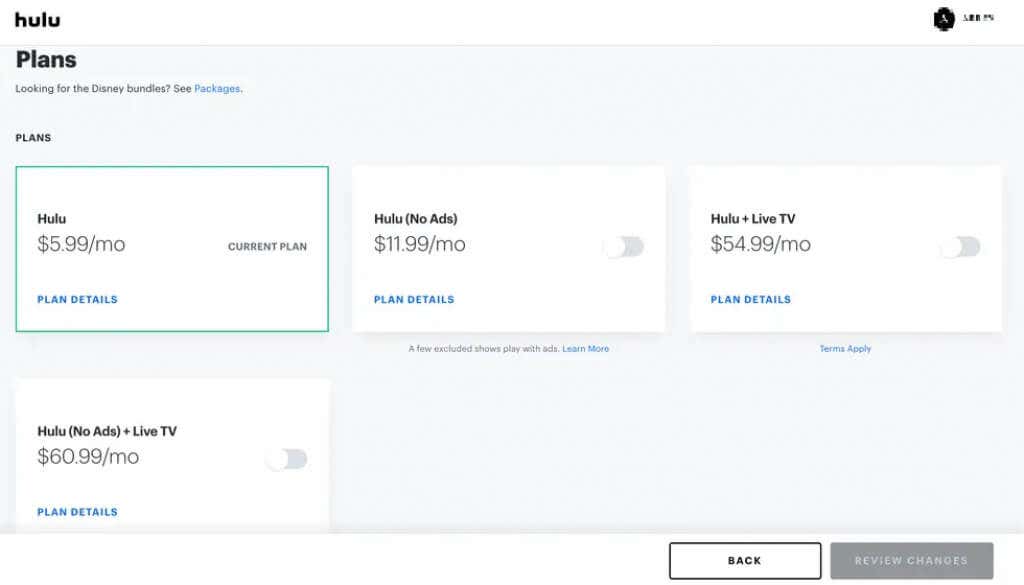
3. Geçiş düğmesine basarak geçiş yapmak istediğiniz planı seçin.
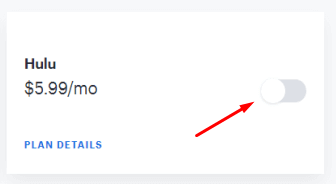
4. İstemediğiniz Eklentilerin seçimini kaldırın ve Değişiklikleri İncele'yi seçin.
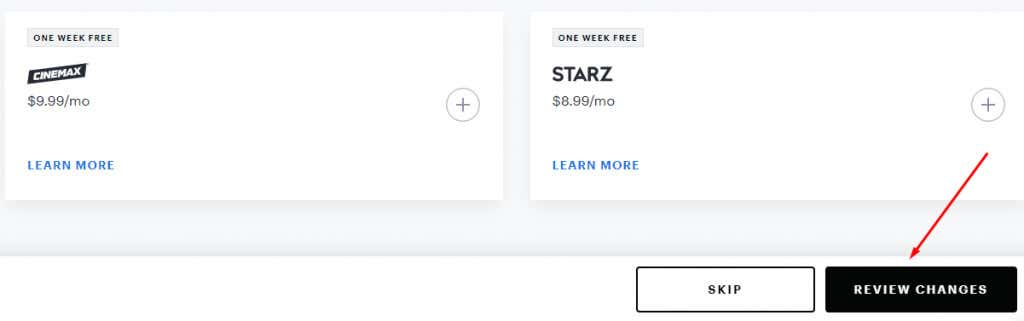
5. Planınızdaki değişiklikleri onaylamak için Gönder'i seçin.
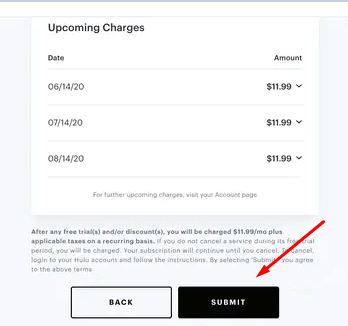
Web'de Hulu Aboneliğinizi Nasıl İptal Edebilirsiniz?
Hulu aboneliğinizi web üzerinden iptal etmek, bunu yapmanın yollarından yalnızca biridir. Resmi Hulu web sitesine erişmek için web tarayıcısı olan herhangi bir cihazdan bunu yapabilirsiniz.
1. Tarayıcınızı açın ve Hulu.com 'e gidin.
2. Doğru kimlik bilgileriyle hesabınıza giriş yapın. Oturum Açdüğmesi ekranın sağ üst köşesindedir.
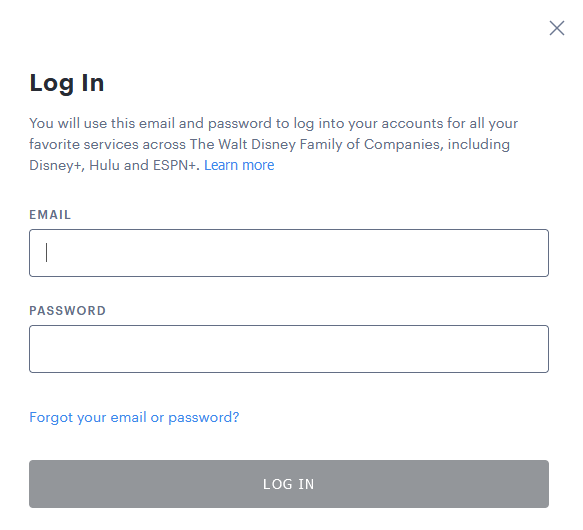
3. Hesap resminizden veya yanındaki addan açılır menüyü açın ve Hesap'ı seçin.
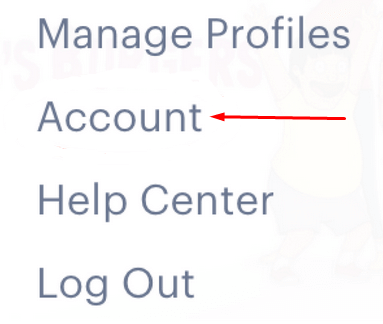
4. Aboneliğinizi İptal Etbölümünü bulana kadar aşağı kaydırın. Ekranın alt kısmında olmalıdır. Yanındaki İptaldüğmesini seçin.
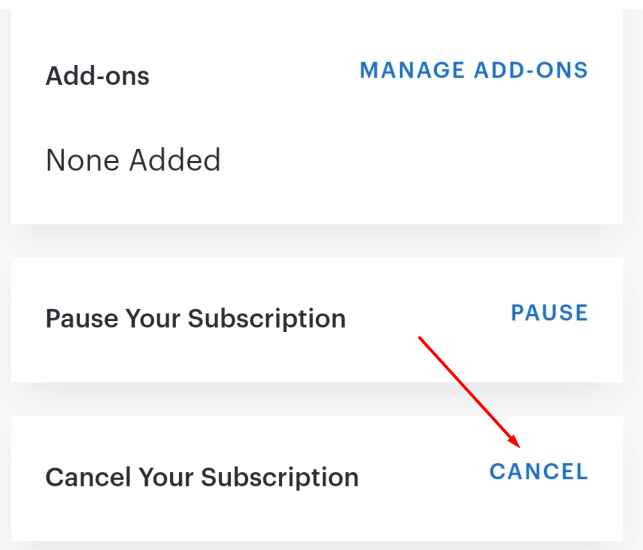
5. Sonraki sayfada İptal Etmeye Devam Et'i seçin.
Hulu sizi müşteri olarak tutmak istiyor ve sizi başka bir seçeneği tercih etmeye ikna etmeye çalışacak. Size aboneliğinizi duraklatmanızı veya bazı özel teklifleri arasında seçim yapmanızı teklif edecekler. Aboneliğinizin fişini çekmenin tek yolu size sundukları teklifleri reddetmeye devam etmektir. Ne yazık ki, Hulu aboneliğinden çıkmak zaman alabilir çünkü işlem bitmeden önce yaklaşık üç kez İptal Etmeye Devam Etseçeneğiniseçmeniz gerekir. Nihayet bittiğinde ve Hulu aboneliğinizi başarıyla iptal ettiğinizde içerik bir sonraki faturalandırma döngüsüne kadar kullanılabilir durumda kalacaktır.
Mobil Cihazda Hulu Nasıl İptal Edilir
iPhone ve iPad kullanıcıları iOS için Hulu uygulaması aracılığıyla hesap oluşturabilseler de aboneliği iptal edemezler. Bunun yerine uygulama size bunu mobil tarayıcı üzerinden yapmanızı söyler. Hulu aboneliğini web üzerinden iptal etme adımları önceki bölümde anlatılmıştır..
Öte yandan Android kullanıcısıysanız hesabınızı ve Hulu aboneliğinizi Android uygulaması üzerinden yönetebilirsiniz. Android cihazınızı kullanarak iptal etmek istiyorsanız şu adımları izleyin:
1. Cep telefonunuzda Hulu uygulamasını açın.
2. Sağ alt köşedeki hesap simgesini bulun ve ona dokunun.
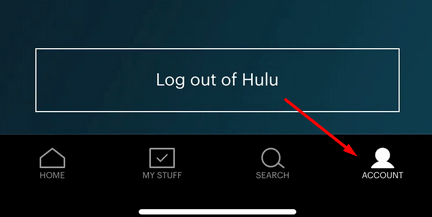
3. Kullanıcı Profilipenceresinde Hesap'ı seçin.
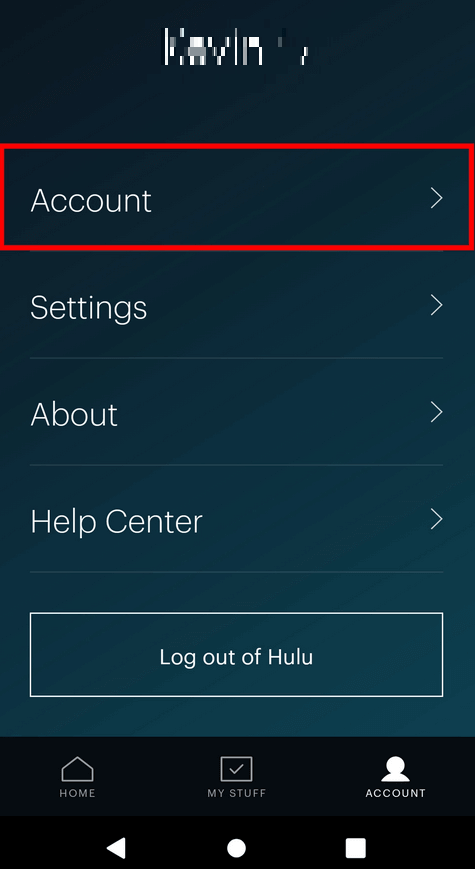
4. Aboneliğinizi İptal Etbölümünü bulun ve İptal'i seçin.
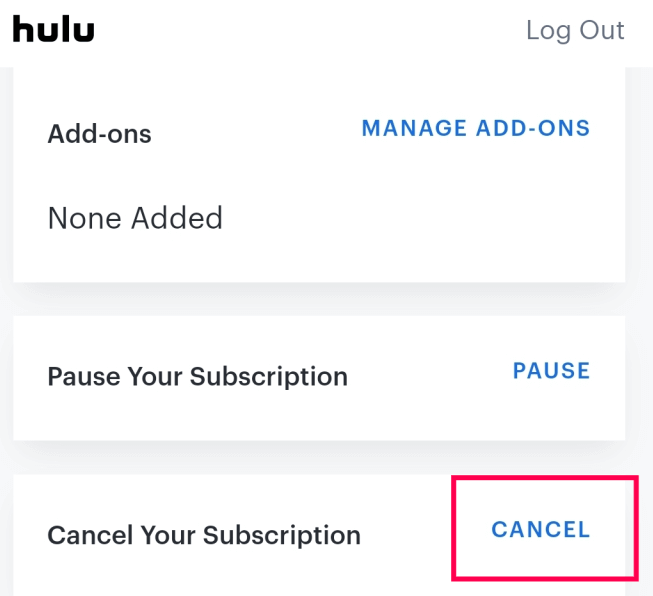
Üçüncü Taraf Faturalandırma Planıyla Hulu Nasıl İptal Edilir?
Paradan tasarruf etmek istiyorsanız üçüncü taraf faturalandırma paketleri cazip seçeneklerdir. Ancak tek bir hizmeti iptal etmeye karar verdiğinizde işler karmaşıklaşır. Üçüncü taraf faturalandırma planlarından biri aracılığıyla Hulu aboneliğiniz varsa aboneliğinizi iptal etmek için aşağıdaki adımları izleyin.
Hulu'yu iTunes üzerinden iptal et
Aboneliğiniz bir Apple Kimliği üzerinden yürütülüyorsa iTunes aracılığıyla Hulu'ya abone olabilir ve iptal edebilirsiniz. Hulu'yu Apple Kimliğinizle bağlamak, iTunes'ta kayıtlı olan kredi veya banka kartını kullanmanıza olanak tanır.
1. iTunes'a gidin ve Hesapmenüsünü seçin.
2. Hesabımı Görüntüle'yi seçin ve Apple Kimliğinizle giriş yapın.
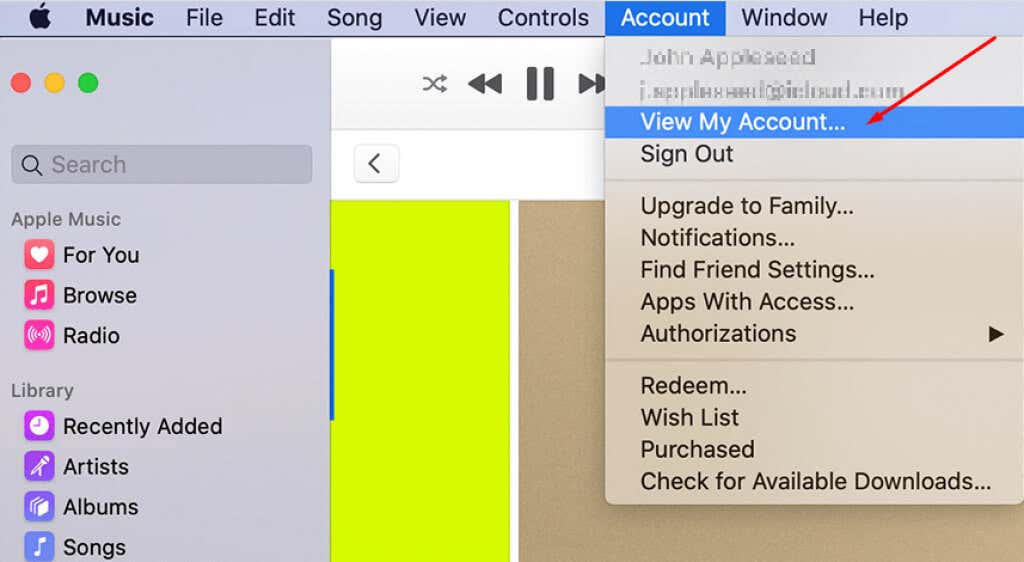
3. Ayarlarbölümünü görene kadar aşağı kaydırın, Abonelikler'i bulun ve yanındaki Yönet'i seçin.
4. Hulu'yu bulun ve Düzenle'yi seçin.Aboneliğinizi iptal edebileceğiniz bir sayfaya yönlendirileceksiniz.
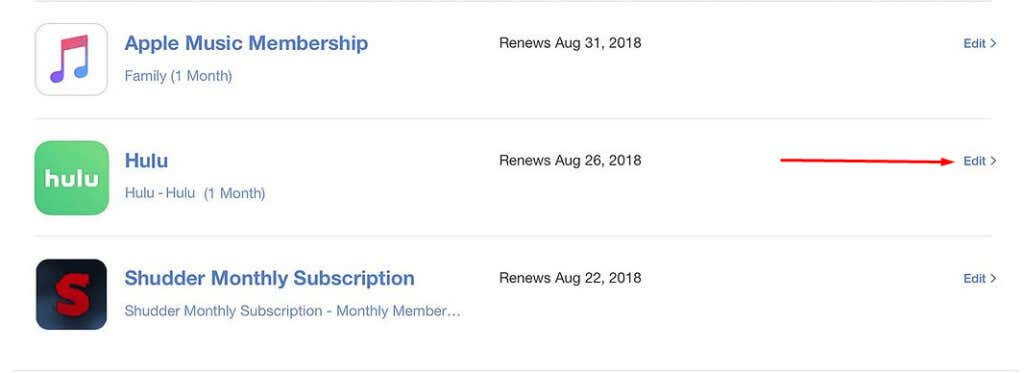
Amazon Üzerinden Hulu'yu İptal Et
Amazon faturalı bir hesap kullanıyorsanız iki seçeneğiniz vardır. Hulu'yu web üzerinden nasıl iptal edeceğinizi veya bunu Amazon Pay aracılığıyla nasıl iptal edeceğinizi açıklayan adımları izleyin.
1. Amazon Pay'inizde oturum açın.
2. Amazon Pay Siparişlerinizi Kontrol Edin'i seçin.
3. Satıcı Sözleşmelerisekmesine gidin
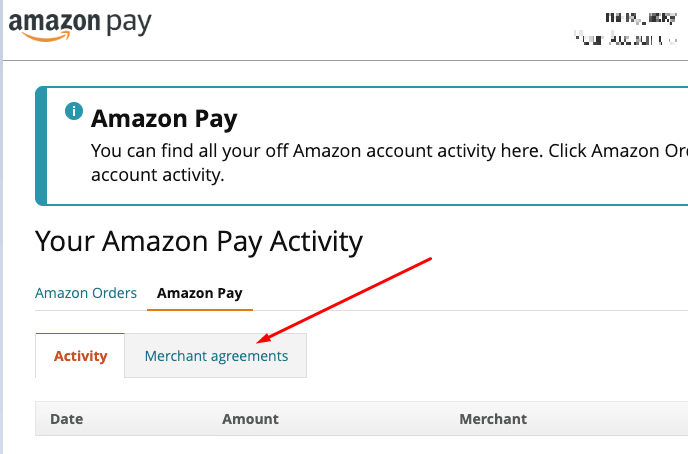
4. Satıcı Sözleşmesini Yönetbölümünün altında Hulu'yu bulun ve Sözleşmeyi iptal et
'i seçin.Bu makaleyi faydalı bulduğunuzu umuyoruz! Başka sorularınız varsa lütfen aşağıya bir yorum bırakın. Daha fazla ipucu ve püf noktası için kablo kesme ve akış ile ilgili diğer makalelerimize göz atmayı unutmayın!.
.